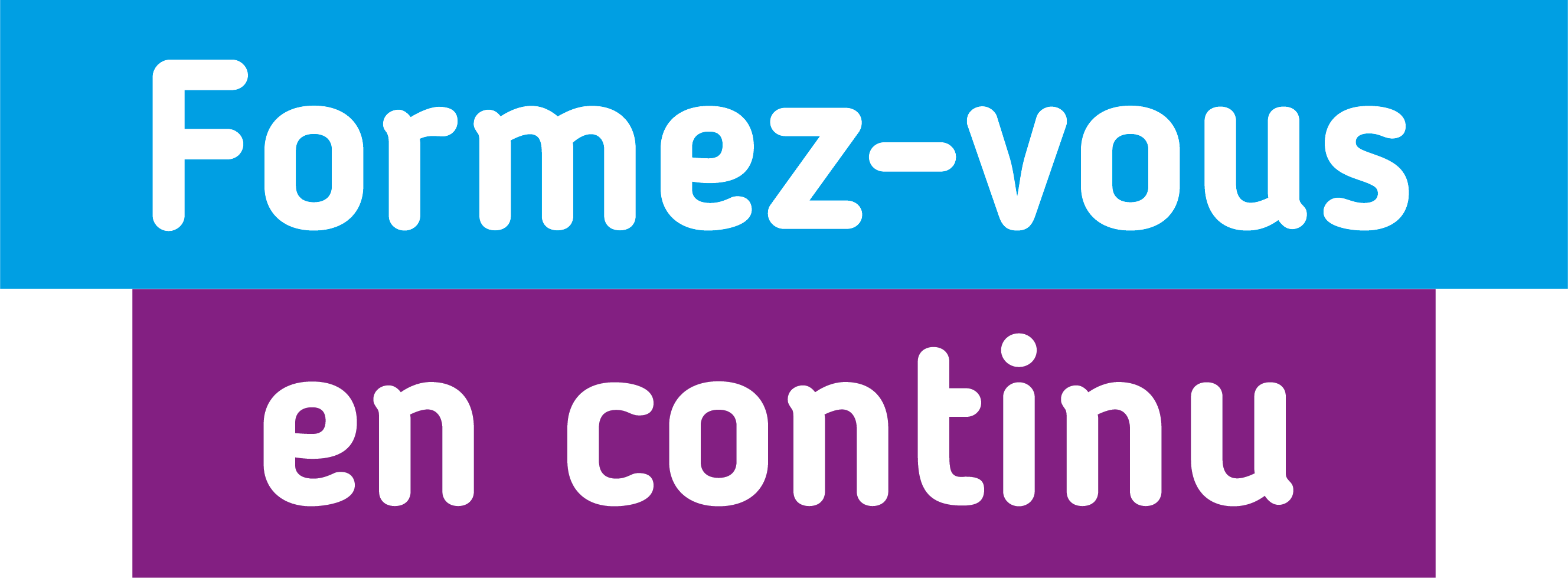Google Drive – Travaillez avec des fichiers
-
Commencer avec Google DriveDémarrer avec Google Drive
-
Personnaliser l’affichage
-
Créer des dossiers et des fichiersCréer des dossiers
-
Téléchargement de fichiers
-
Création de nouveaux fichiers
-
Informations sur le fichier
-
Suppression de fichiers1 Quiz
-
Trouver des fichiers rapidementFichiers récents
-
Fichiers favoris
-
Chercher
-
Prioritaire1 Quiz
-
Raccourcis
-
Pour termineGoogle Apps
-
Associer plus d’applications1 Quiz
-
En apprendre davantage
Téléchargement de fichiers
Maintenant que vous avez créé des dossiers, vous pouvez placer des fichiers dans votre Google Drive. Vous pouvez télécharger des fichiers existants ou créer de nouveaux fichiers directement en ligne. Nous allons commencer à télécharger des fichiers.
Si vous souhaitez importer des fichiers dans votre Drive depuis un autre emplacement, vous devez les importer. Vous faites une copie des fichiers et les mettez dans Google Drive. Cela peut être fait fichier par fichier, mais il est plus facile de copier un dossier rempli de fichiers.
- Allez dans Nouveau et choisissez Importer un dossier
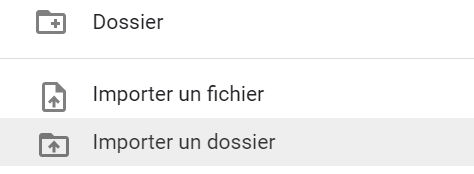
- Choisissez le dossier que vous souhaitez placer dans Google Drive et cliquez sur Télécharger.
Les fichiers seront maintenant copiés dans votre Google Drive, en fonction de la quantité de fichiers et de votre connexion Internet, cela peut prendre un certain temps.
Fichiers Microsoft Office
Il est possible que vos fichiers existants aient été créés dans Microsoft Office, dans Word, Excel ou PowerPoint.
Vous pouvez continuer à utiliser ces documents dans Google Workspace. Vous pouvez également choisir de les convertir au type de fichier Google Documents.
Dans certains cas, vous devrez peut-être ajuster la mise en page, par exemple les colonnes ou les images superposées ne s’affichent pas toujours correctement en ligne. Mais la suite Google ne cesse de s’améliorer pour éviter ces désagréments.
Lorsque vous ouvrez un document Word dans Drive, il s’affiche directement en mode Édition et vous pouvez le modifier en ligne. Il reste un fichier Word signalé dans le titre du document par l’extension .docx
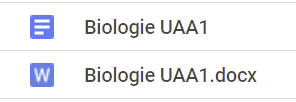
Voulez-vous le transformer en document Google ? Dans le document Office ouvert, cliquez sur Fichier et choisissez Enregistrer au format Google Docs.
Wil je er een Google document van maken? Klik dan binnen het geopende Office document op Bestand en kies Opslaan als Google-document.
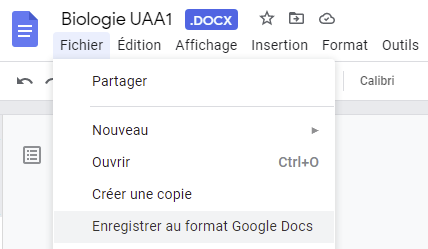
Les deux options peuvent être utiles. Si vous souhaitez partager ultérieurement ce fichier avec des personnes qui n’ont pas Google Workspace, continuez de le modifier en tant que fichier Word. De cette façon, vous pouvez l’envoyer directement par e-mail ou le partager avec cette personne plus tard.
Continuerez-vous à utiliser ce fichier dans Google Workspace ? Convertissez-le en l’enregistrant au format Google Docs. Dans ce cas, vous gardez une copie du fichier original avant les modifications et vous disposez également d’un certain nombre d’options supplémentaires. Par exemple, vous pouvez partager une copie par élève au sein de Google Classroom, ce qui n’est pas possible avec les fichiers .docx.

Vous travaillez toujours dans Google Drive ? Vous pouvez utiliser les paramètres (engrenage en haut à droite), pour convertir automatiquement les fichiers Word lors du téléchargement.
Autres formats de fichiers
Andere bestandstypen kan je ook uploaden naar Google Drive. Het kan alleen zo zijn dat deze bestanden niet online te openen zijn. Je moet ze dan eerste downloaden wanneer je ze in het vervolg wilt aanpassen.